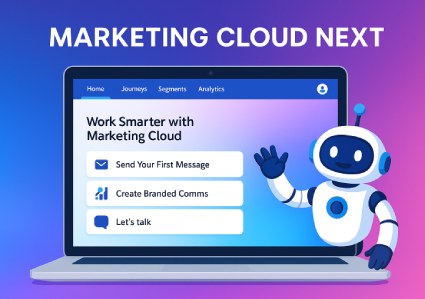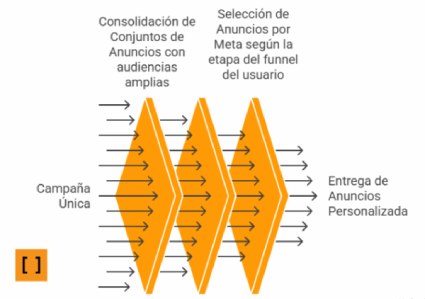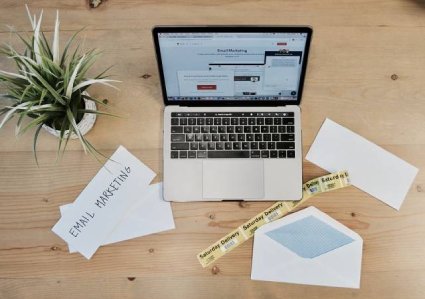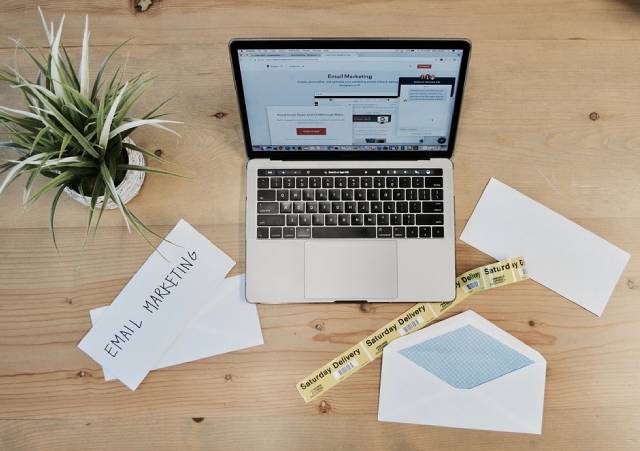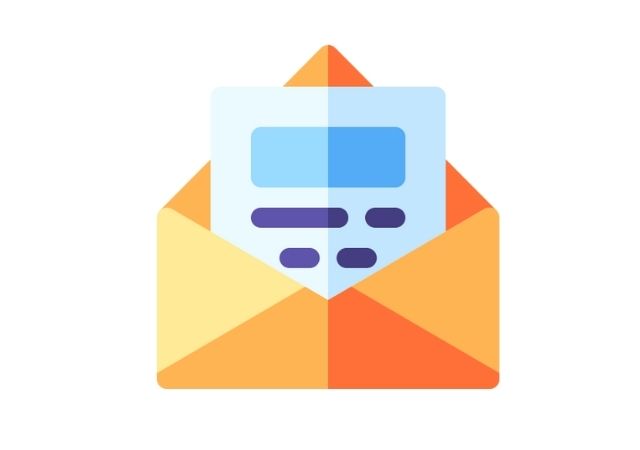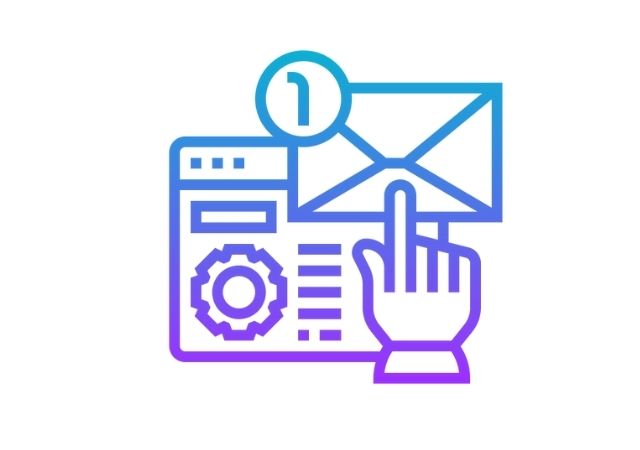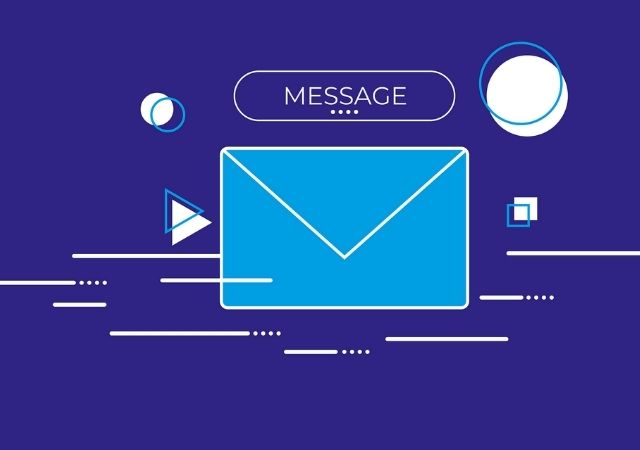En este artículo vamos a ver cómo crear una campaña de correo electrónico RSS. A continuación, se detallan algunos puntos que debes conocer antes de empezar este proceso.
- Necesitarás la URL de tu fuente RSS. Si deseas incluir contenido de varias fuentes,
- También puedes utilizar un distribuidor de fuentes para combinar varias fuentes RSS en una.
- El contenido RSS no se puede controlar a través del creador de campañas. Si quieres aplicar un determinado formato al contenido, edita la fuente RSS directamente.
- Para asegurarte de que una publicación de tu blog se incluye en una campaña RSS, publícala al menos 3 horas antes de la hora de envío de la campaña RSS.
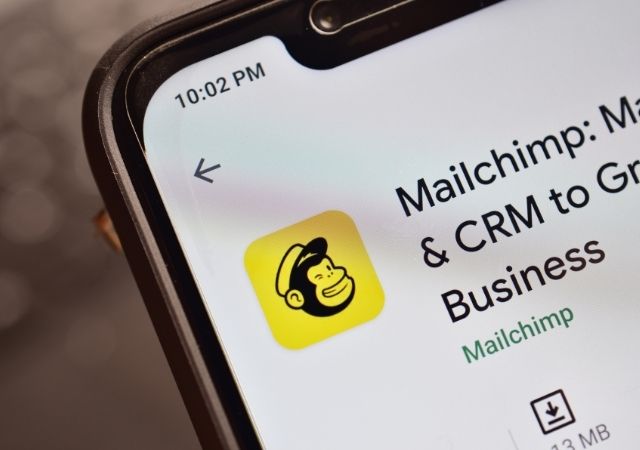
Los envíos RSS
Las campañas RSS utilizan etiquetas merge para extraer contenido de tu fuente RSS. Mailchimp envía automáticamente este contenido a tus suscriptores según el horario que establezcas, ya sea de forma diaria, semanal o como más convenga a tu blog.
Para configurar una campaña RSS, tendrás que crear un correo electrónico que Mailchimp copiará y rellenará con el nuevo contenido de la fuente del blog para cada envío. Puedes pensar en esto como tu campaña “matriz” y cada copia como un “elemento secundario” de la campaña matriz.
No enviaremos correos electrónicos RSS a menos que haya algo nuevo para compartir. Por ejemplo, si configuras tu campaña para hacer envíos semanales, pero no has publicado nada nuevo en más de una semana, no la enviaremos a tu público hasta que no haya una nueva entrada el día que has configurado para enviar tu campaña.
La primera vez que envíes tu campaña de correo electrónico de RSS, solo enviaremos las entradas de las últimas 24 horas para los envíos diarios, de los últimos siete días para los envíos semanales y de los últimos 30 días para los envíos mensuales. A partir de entonces, cada nuevo envío incorporará todas las entradas que se hayan creado en tu blog desde el último envío.
Cómo crear una campaña RSS
Para crear una nueva campaña RSS, sigue estos pasos.
1. Haz clic en el icono Create (Crear)
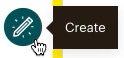
2. Haz clic en Email (Correo electrónico).
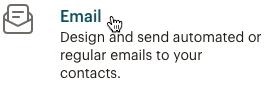
3. Haz clic en la pestaña Automated (Automatizado)
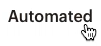
4. Haz clic en Share blog updates (Compartir actualizaciones de blog).
5. Introduce un Campaign Name (Nombre de campaña) y elige un público.
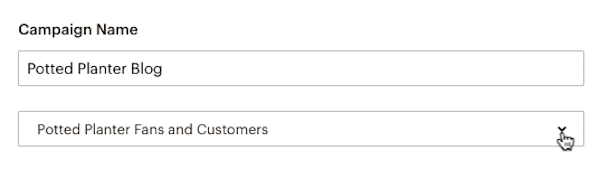
6. Haz clic en Begin (Empezar).
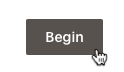
Paso de fuente RSS
Selecciona la fuente RSS que deseas utilizar y otras opciones en el paso RSS Feed (Fuente RSS).
1. Escribe la URL de tu fuente en el campo RSS Feed URL (URL de la fuente RSS).
2. Selecciona la hora de envío y otras opciones.
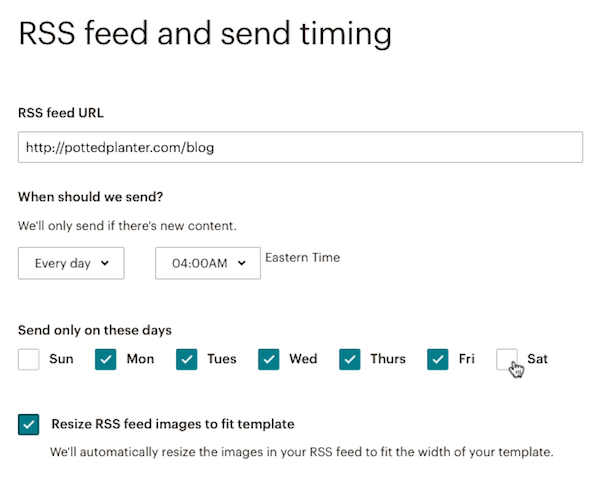
¿Cuándo debemos realizar los envíos?
- Elige Every day (A diario), Every week (Cada semana) o Every month (Cada mes). Usa los menús desplegables y las casillas de verificación para seleccionar el día y la hora a la que quieres enviar tu campaña RSS.
- Resize RSS feed images to fit template (Cambia el tamaño de las imágenes de fuentes RSS para que se adapten a la plantilla)
Marca esta casilla si quieres que Mailchimp cambie el tamaño de las imágenes de tu fuente para que se adapten a la plantilla. Esto servirá para evitar que tu campaña se distorsione. Esta opción solo cambia el tamaño de las imágenes extraídas a través de las etiquetas merge *|RSSITEM:CONTENT|* o *|RSSITEM:CONTENT_FULL|
*. Esta opción no funcionará si la campaña se ve en Outlook. Tampoco se puede cambiar el tamaño de los vídeos.
Paso Destinatarios
Selecciona el público o segmento al que deseas enviar la campaña. Para enviar a un segmento, configura uno nuevo en esta pantalla o selecciona un segmento guardado.
Paso de configuración
En el paso Setup (Opciones) podrás escribir el Email subject (Asunto del correo electrónico) y el From name (Nombre del remitente) que verán tus suscriptores cuando reciban las entradas de tu blog en su bandeja de entrada.
- Escribe los detalles de la campaña en los campos indicados.
- Marca las casillas junto a los ajustes adicionales u opciones de seguimiento que quieras incluir.
Paso Plantilla
En el paso Template (Plantilla), podrás elegir el diseño que quieras usar. Puedes crear una campaña RSS desde cualquier plantilla disponible, y usar nuestros bloques de contenido RSS para extraer contenido de tu fuente.
Paso Diseño
En el paso Design (Diseño), podrás diseñar tu campaña. La primera vez que diseñas una campaña RSS, mostramos como ejemplo la última entrada que se añadió a tu fuente.
Utiliza los bloques de contenido RSS, rellenados automáticamente con nuestras etiquetas merge de RSS, para personalizar el contenido que se va a incluir en tu campaña.
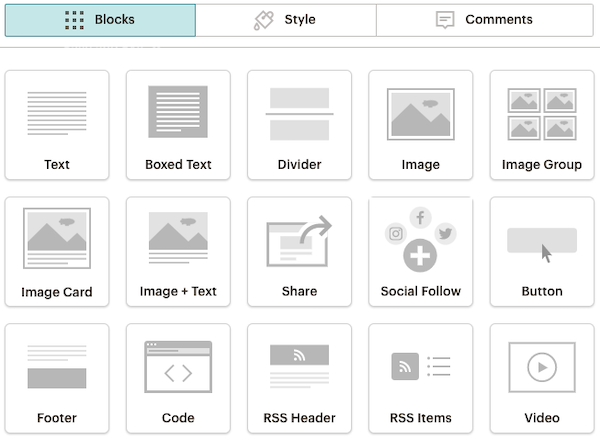
Las etiquetas merge de RSS extraen información de tu fuente para las campañas, y le indican a nuestro sistema lo que debe buscar al comprobar la fuente. Si faltan esas etiquetas, tus correos electrónicos se entregarán sin contenido.
Paso de confirmación
En el paso Confirm (Confirmar) podrás revisar y poner en marcha tu campaña. Para revisar y poner en marcha tu campaña publicitaria, sigue estos pasos.
1. Revisa la lista de verificación previa al envío y, si aún no lo has hecho, previsualiza y prueba tu campaña de correo electrónico. Haz clic en Resolve (Resolver) o en Editar (Edit) para cambiar cualquier sección de la campaña.
2. Haz clic en Start RSS (Iniciar RSS) para enviar tu correo electrónico RSS según el horario elegido o haz clic en la flecha desplegable y elige Send now and start RSS campaign (Enviar ahora e iniciar la campaña RSS) para enviar inmediatamente un correo electrónico e iniciar el horario programado.
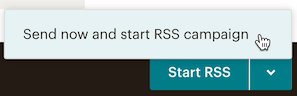
Ver los informes de la campaña RSS
Generamos un informe para cada correo electrónico de la campaña RSS secundaria. Para obtener una visión general de los informes de una campaña secundaria, sigue estos pasos.
1. Haz clic en el icono Campaigns (Campañas).
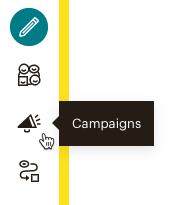
2. Haz clic en Reports (Informes)
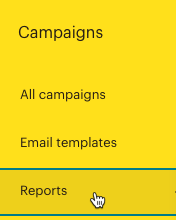
3. Si tienes más de un público, haz clic en el menú desplegable Current audience (Público actual) y selecciona el que esté asociado a la campaña con la que quieres trabajar.
4. Haz clic en View Report (Ver informe).
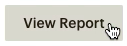
Esto te llevará a la lista de campañas secundarias enviadas para esa campaña RSS.
5. Haz clic en View Report (Ver informe) para ver el informe de una campaña secundaria.
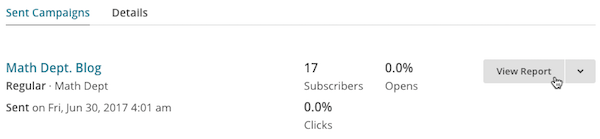
Solución de problemas en tu campaña RSS
Si tu campaña tiene errores, echa un vistazo en nuestro recurso de solución de problemas para aprender a resolver los problemas comunes de RSS.
Si te ha gustado este artículo, también podrían interesarte:
- Mailchimp: Ventajas y desventajas principales
- MailChimp para ecommerce: Automatiza tus emails
- Principales funcionalidades y ventajas de Mailchimp